在幕布中,已完成任务会自动变为灰色带删除线样式,可在文档或思维导图模式下识别;2. 点击任务前复选框可标记或取消完成状态;3. 可通过点击左侧折叠箭头隐藏已完成任务,便于聚焦待办事项。
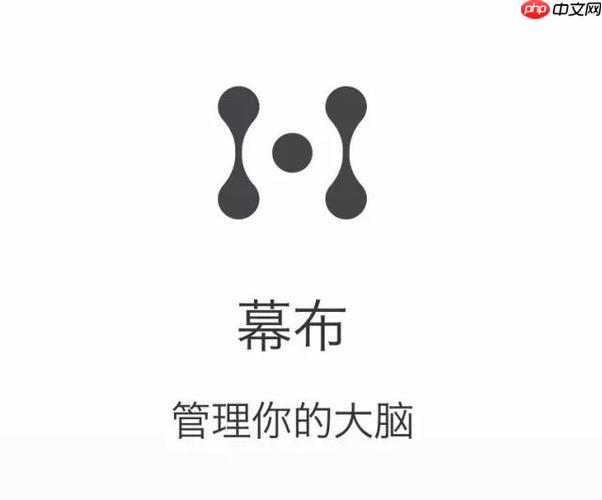
如果您在使用幕布记录和管理任务,但不确定如何查看已完成的事项或正确标记任务状态,可以通过以下方法进行操作。幕布提供了清晰的视觉反馈来帮助您区分已完成和待办事项。
本文运行环境:MacBook Pro,macOS Sonoma
幕布会自动对已完成的任务进行视觉处理,使其与待办任务区分开来,方便用户快速识别完成情况。
1、进入任意一个幕布文档,找到您创建的任务清单。
2、已勾选完成的任务会变成灰色并带有删除线效果,这是系统默认的完成状态标识。
3、在思维导图模式下,已完成的任务节点同样会显示为灰色样式,保持一致性。
通过简单的交互操作即可更新任务的状态,确保您的计划清单实时反映实际进度。
1、将光标置于需要标记的任务行前方的复选框位置。
2、点击该行开头的未选中复选框(通常为空心方框),它将变为实心对勾状态,同时该任务内容自动应用灰色划线样式。
3、若需取消完成状态,再次点击该复选框即可恢复为待办状态。
对于包含大量已完成任务的长清单,可以使用折叠功能来收起已完成项,聚焦当前工作重点。
1、在文档中找到已完成的任务条目。
2、将鼠标悬停在该任务左侧出现的折叠箭头上。
3、点击箭头可将该任务及其子任务折叠隐藏,减少视觉干扰。此操作不会删除任何数据,仅调整显示状态。
以上就是幕布的已完成事项如何查看和管理_幕布任务完成状态标记方法的详细内容,更多请关注php中文网其它相关文章!

每个人都需要一台速度更快、更稳定的 PC。随着时间的推移,垃圾文件、旧注册表数据和不必要的后台进程会占用资源并降低性能。幸运的是,许多工具可以让 Windows 保持平稳运行。

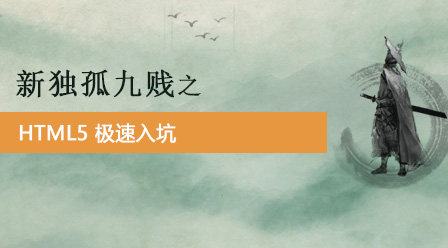


Copyright 2014-2025 https://www.php.cn/ All Rights Reserved | php.cn | 湘ICP备2023035733号